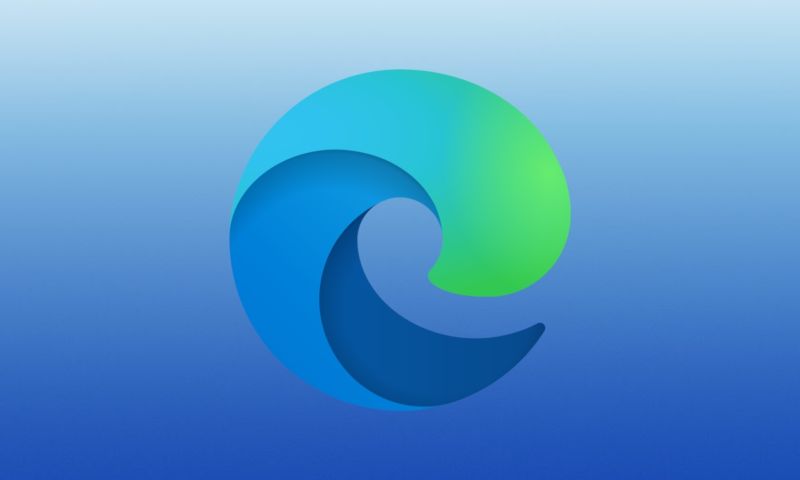O novo Microsoft Edge Chromium (ou simplesmente Microsoft Edge) foi um sopro de ar fresco em um segmento amplamente dominado pelo Google Chrome. Quer dizer, um ar fresco, em partes: como os dois navegadores usam o mesmo motor, significa que, pelo menos na teoria, em essência, eles são iguais.
Porém, a realidade é bem diferente. O Microsoft Edge está sendo muito elogiado por muitos usuários e profissionais de tecnologia, por oferecer soluções nativas que indicam uma evolução ao que o Chrome hoje entrega. Eu mesmo deixei de lado a solução do Google, e sou um feliz usuário do navegador da Microsoft como software principal para acessar as páginas da internet.
É mais leve, consome menos recursos e entrega uma experiência de uso bem completa. Eu não tenho do que reclamar do Microsoft Edge.
Mas isso não significa que o software é perfeito para você. É seu direito não gostar do novo Edge, principalmente com a decisão da Microsoft em forçar a transição do seu antigo navegador para a nova alternativa, incluindo a sua instalação sem a permissão dos usuários.
Muitos (eu, inclusive) decidiram simplesmente ignorar a existência do novo Edge, tal e como fizeram durante muito tempo com o antigo Edge. Sem falar nas primeiras polêmicas que apareceram ao redor do novo software, como por exemplo a compilação ilícita dos nossos dados.
Muitos usuários se deram conta que desinstalar o Microsoft Edge não é um processo simples, pois o sistema operacional do Windows 10 não permite a desinstalação do navegador a partir do menu de Aplicativos e características do sistema operacional. Mas isso não quer dizer que a sua remoção seja algo considerado impossível.
Felizmente, existem outros métodos para forçar a desinstalação do Edge, ainda que a Microsoft nos obrigue a passar por um processo mais complexo e doloroso. Por isso, mostramos nesse post o passo a passo das ações que precisam ser executadas para desinstalar o Microsoft Edge de forma definitiva do seu computador.
Abra o Prompt de Comando
O primeiro passo é abrir o console de comandos, que agora é conhecido também como Símbolo do Sistema (ou Prompt de Comando). Para isso, basta procurar por CMD no buscador do Windows. E uma das medidas que você precisa tomar para saltar o bloqueio imposto pela Microsoft é abrir o CMD sob os privilégios de conta de administrador, clicando com o botão direito do mouse e selecionando o item Executar como administrador.
Execute o comando de desinstalação do Microsoft Edge
Agora, copie e cole a linha de comando abaixo
cd C:\Arquivos de programas (x86)\Microsoft\Edge\Application\83.0.478.58\Installer
E tecle Enter para executar o comando.
Depois, copie e cole novamente o comando abaixo:
setup.exe –uninstall –system-level –verbose-logging –force-uninstall
E tecle Enter, e o comando será executado automaticamente.
Finalize a desinstalação
Por fim, aceite as permissões para a execução do aplicativo de instalação (nesse caso, destinado à desinstalação). Além disso, mesmo que o navegador esteja removido do computador, uma vez fechado o console de comandos, acesse a rota C:\Arquivos de programas (x86)\Microsoft\ e apague por completo a pasta Edge, eliminando assim o último rastro do navegador.
E este é o processo de desinstalação do Microsoft Edge no Windows 10. Sim, é um processo um pouco trabalhoso, mas se você prestar bastante atenção, consegue realizar o passo a passo sem maiores problemas.